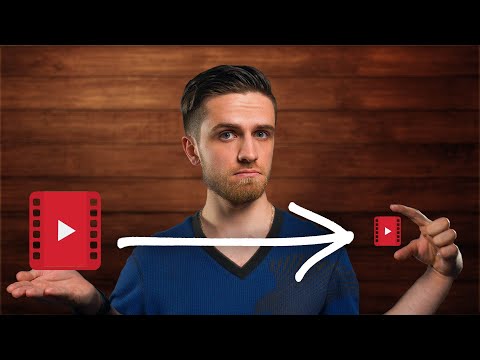
Зміст
Починаючи з флагманських Galaxy S9 та S9 +, продовжуючи моделі Galaxy S10 (S10, S10 + та S10e), Samsung представив спосіб значно зменшити розмір файлів фотографій та відео за допомогою високоефективного файлу зображень (HEIF) та високоефективного кодування відео ( HEVC). Ці формати займають менше місця для зберігання порівняно зі стандартними форматами фотографій та відео. У деяких випадках зменшення розміру може сягати навіть 50%.
Якщо у вас зараз не вистачає місця для зберігання, хорошим рішенням може бути використання будь-якого або обох форматів. (Інша хороша альтернатива - дотримуватися форматів stardard, але переміщувати свої фотографії та відео на карту microSD).
Єдине, що заважає Samsung повністю прийняти HEIF та HEVC, - це те, що деякі пристрої їх зараз не підтримують. Таким чином, Samsung також надає можливість конвертувати ваші файли HEIF та HEVC у стандартні, перш ніж надсилати їх або ділитися ними. На щастя, процес перетворення дуже простий і не вимагає ніяких навичок. Просто дотримуйтесь інструкцій, і ви повинні бути готові піти.
Як зменшити розмір файлу фотографій на Galaxy S10
- Відкрийте програму Камера.
- Торкніться кнопки Налаштування у верхньому лівому куті (значок шестірні).
- Прокрутіть трохи вниз і торкніться Зберегти параметри в розділі Картинки.
- Увімкніть опцію фотографії зображень HEIF.
Це воно! Усі фотографії, зроблені камерою Galaxy S10, тепер матимуть розширення .heic замість .webp. Оскільки не всі операційні системи підтримують формат HEIC, Samsung надає можливість перетворити високоефективну фотографію в стандартне зображення JPG. Якщо ви хочете це зробити, то ось що вам потрібно зробити:
- Відкрийте програму Gallery.
- Торкніться Додаткові параметри (кнопка з трьома крапками вгорі праворуч)
- Торкніться Налаштування.
- Прокрутіть униз меню налаштувань, щоб знайти та ввімкнути опцію Перетворення зображень HEIF під час спільного використання.
Вітаємо! Тепер ви знаєте, як перетворити високоефективну фотографію назад у JPG або JPEG. Крім того, відтепер щоразу, коли ви намагаєтесь поділитися фотографією HEIF із програми Галерея, ваш Galaxy S10 перетворює зображення в JPEG перед надсиланням.
Як зменшити розмір файлу відео на Galaxy S10
- Відкрийте програму Камера.
- Торкніться кнопки Налаштування у верхньому лівому куті (значок шестірні).
- Торкніться Додаткові параметри запису.
- Увімкніть параметр Високоефективне відео.
Це воно! Усі відеозаписи, зняті за допомогою камери вашого телефону, тепер матимуть формат HEVC. Як і HEIC, HEVC стискає розмір файлу відео до меншого, але операційна система Windows його не читає. Хороша новина полягає в тому, що вам не потрібно перетворювати свої відео вручну, якщо ви надсилаєте їх на інші пристрої, як-от Android, iOS або macOS, оскільки HEVC та стандартні відео використовують те саме розширення файлу .mp4. Більшість смартфонів, планшетів та комп’ютерів, які не мають Windows, підтримують HEVC.
Якщо ви хочете переглянути відео HEVC на пристрої Windows, вам слід виконати окремий набір кроків.
Як переглянути високоефективні зображення та відео у Windows
Існує два методи, які дозволяють комп’ютеру Windows читати формати HEIF та HEVC. Один - за допомогою плагіна з магазину Microsoft, а інший - за допомогою стороннього відеопрогравача, який за замовчуванням підтримує ці формати, як VLC.
Якщо ви хочете отримати плагін для HEIF:
- На комп’ютері з Windows відкрийте веб-браузер.
- Клацніть на це посилання, щоб відвідати офіційну сторінку завантаження HEIF Image Extensions.
- Натисніть кнопку Отримати.
- Дотримуйтесь інструкцій, щоб завантажити та встановити плагін.
Якщо ви хочете отримати плагін для розширень відео HEVC:
- На комп’ютері з Windows відкрийте веб-браузер.
- Клацніть на це посилання, щоб відвідати офіційну сторінку завантаження HEIF Image Extensions.
- Натисніть кнопку Отримати.
- Дотримуйтесь інструкцій, щоб завантажити та встановити плагін.
Пропоновані показники:
- Як створити GIF за допомогою відео на телефонах Samsung Galaxy
- Як записувати та редагувати GIF на Galaxy S10
Маєте проблеми з телефоном? Не соромтеся зв’язуватися з нами за допомогою цієї форми. Ми спробуємо допомогти. Ми також створюємо відео для тих, хто хоче слідувати візуальним інструкціям. Відвідайте нашу сторінку Youtube для усунення несправностей.


